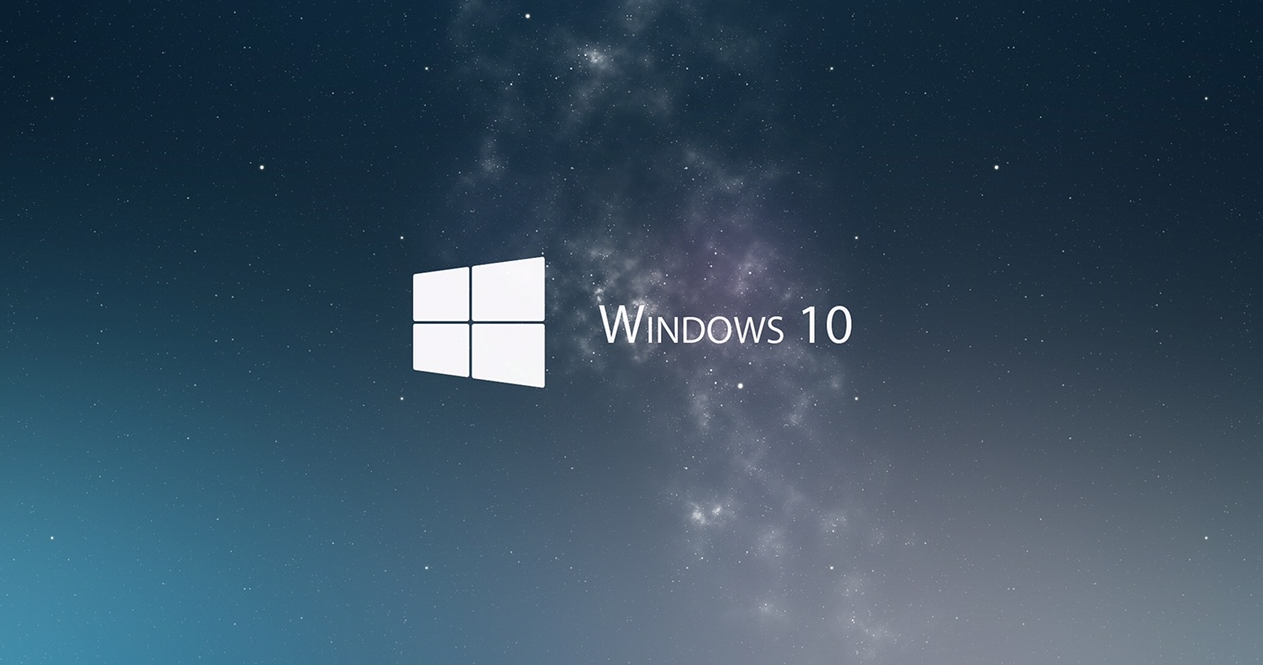Hvis man har flere skærme koblet til sin computer, er der adskillige måder man kan vælge at håndtere sine skrivebordsbaggrunde. Vil man gerne have samme baggrund på alle skærmene, er det enkelt at gøre. Indtil for nylig, troede jeg personligt ikke Windows 10 havde support for at definere individuelle skrivebordsbaggrunde for hver enkelt skærm. Det viser sig dog ikke at være rigtigt. Den nye Windows 10 indstillingsbrugerflade tilbyder faktisk denne mulighed, i hvert fald i den mest opdaterede version af Windows 10 (build 1903).
Windows 10
Lav en bootable Windows 10 USB-stick
Når man roder meget med computere – ikke mindst som gamer – er det en fordel altid at have de nødvendige værktøjer i nærheden hvis der skulle ske noget med ens maskine. En af de mest essentielle ting, er en bootable USB stick med Windows-installationen på. Mange moderne computere har ikke CD-drev længere, så at have det på en USB stick er på mange måder mere praktisk end at have en CD liggende. Det er desuden også meget hurtigere at installere Windows fra USB end fra CD, hvilket jo også er en kæmpe fordel.
Tidligere, før Windows 10, kunne det være ret besværligt at lave en USB stick med installationen på, da de jo skal kunne bruges til at starte maskinen op fra. Dette kræver en meget bestemt opsætning af enheden, så den bliver bootable. Heldigvis har Microsoft været så venlige at lave et såkaldt Media Creation Tool til Windows 10, som kan bruges til at hente ikke blot Windows 10 CD image (iso) med, men også til at lave et bootable USB installationsmedie med. Det har med andre ord aldrig været nemmere at lave en USB stick med Windows 10 installationen på. Denne artikel vil gennemgå de nødvendige trin for at lave en sådan.
Gør kvaliteten på din skrivebordsbaggrund bedre
I takt med at computerskærmene bliver bedre, med højere opløsninger, bedre farvegengivelse og flere hertz, så sætter det også højere krav til de billeder man vælger som sin skrivebordsbaggrund. Jeg har selv længe undret mig over, at uanset hvor flot et billede man finder, og hvor god kvalitet det er, så virker det som om der altid kommer elementer frem som virker gnidrede når de sættes som skrivebordsbaggrund.
Det viser sig at, at en eller anden grund, så sætter Windows 10 kvaliteten på billedet til 85% af dets oprindelige, det øjeblik det sættes som baggrund. Det betyder selvfølgelig at billedet ser mindre pænt ud end man forventer. Heldigvis, så kan dette fixes med et såkaldt regfix, som er en lille fil man kører for at lave en modifikation i Windows’ registreringsdatabase. Ved at køre dette, kan man få Windows til at sætte billederne som baggrund med 100% kvalitet.
Find Windows 10 standardikonerne
Nogle gange har man behov for at sætte en ikon på en genvej, og man ved bare at Windows har en passende ikon til formålet indbygget allerede. Desværre er det bare ikke altid nemt at vide hvor lige netop denne ikon findes.
Windows’ indbyggede standardikoner findes spredt rundt omkring i systemet, indlejret i en lang række dll-filer (dynamic link libraries) og programfiler (exe-filer). Ideelt set kan man sige, at det ville være super hvis de lå et centralt sted, men så simpelt er det desværre ikke.
Med denne artikel skulle det gerne blive en hel del nemmere at få overblik over, hvor de forskellige ikoner kan gemme sig.
Komplet liste med Windows 10 hotkeys
Med udgivelsen af Windows 10 blev der introduceret en del nye funktioner, blandt andet til håndtering af Cortana samt styringen af de virtuelle skriveborde. Sammen med disse funktioner kom der også en masse tilhørende nye hotkeys. Eftersom det kan være svært at huske dem allesammen, er der her en komplet oversigt over dem (inkl. dem fra tidligere Windows-versioner, der stadig er relevante).
Nye officielle apps fra Facebook til Windows 10
Når det kommer til såkaldte “native apps”, så har man længe nærmest kunnet føle sig som det uønskede stedbarn på Windows-platformen. Hvor både iOS/OSX og Android har haft fuldt udbyggede tilgængelige apps til både Facebook, Facebook Messenger og Instagram som er lavet af Facebook selv, så har man på Windows været overladt til mangelfulde 3. partsprogrammer som ofte mangler mange vigtige funktioner, og i visse tilfælde slet ikke virker. Dette har Facebook nu endelig lavet om på.
Find din Windows 10 licensnøgle
Efter at være blevet velsignet med en gratis opdatering til Windows 10 den 29. juli, så synes man jo bare det hele er lækkert. Hvis man er som mig, så kommer man dog til at tænke senere; hvad gør jeg egentlig hvis jeg skal geninstallere min maskine? For at kunne gøre dette, skal man jo have en licensnøgle. Den har man desværre ikke fået tilsendt af Microsoft da man opgraderede, og den sidder af logiske årsager ikke på et klistermærke under computeren, som den jo så ofte ellers gør.
Heldigvis kender Windows selv denne nøgle, den er bare ikke meget for at vise dig den. Hvis du gerne vil have din nøgle skrevet ned til fremtidig brug, så viser jeg her hvordan du får den gravet frem.